Cet ordinateur ne répond pas au problème des exigences minimales dans Intel HD Grapics
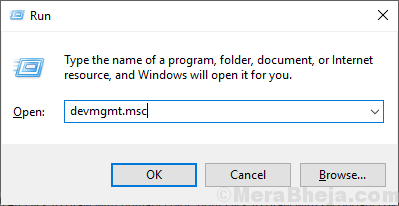
- 994
- 217
- Thomas Richard
Voyez-vous le message d'erreur «Cet ordinateur ne répond pas aux exigences minimales» lors de la mise à jour de la carte graphique Intel HD? Ce problème se produit généralement si vous essayez d'installer la dernière version de la carte graphique directement à partir de l'installateur exécutable. Il existe une solution très simple pour résoudre ce problème sur votre ordinateur. Suivez nos instructions pour résoudre le problème.
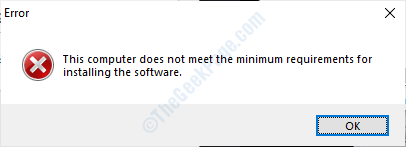
Table des matières
- Correction 1 - Installer le matériel hérité
- Correction 2 - Vérifiez la mise à jour de Windows
- Correction 3 - Mettre à jour l'adaptateur d'affichage
Correction 1 - Installer le matériel hérité
Vous devez ajouter cette mise à jour en tant que nouveau matériel hérité sur votre ordinateur.
1. Presse Clé Windows + R pour accéder au Courir Terminal.
2. Maintenant, type "devmgmt.MSC"Et frappez Entrer.
Gestionnaire de périphériques L'utilitaire s'ouvrira.
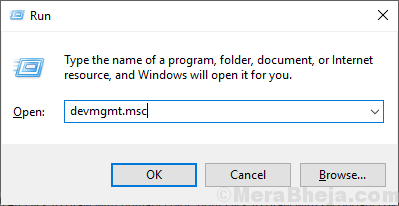
3. Après le Gestionnaire de périphériques La fenêtre apparaît, cliquez sur "Action”Sur la barre de menu.
4. Maintenant, cliquez sur "Ajouter le matériel hérité".
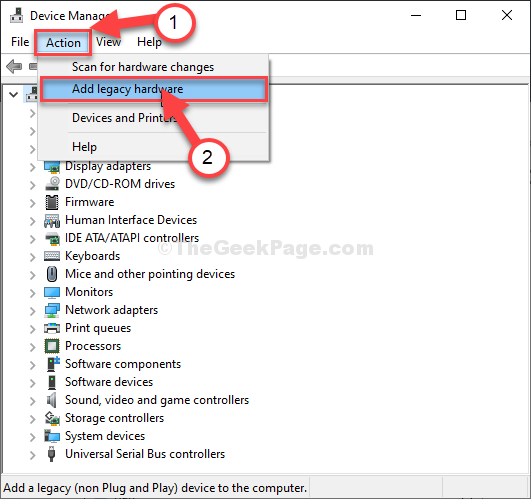
5. Cliquer sur "Suivant".
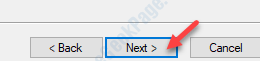
6. Quand le Ajouter du matériel La fenêtre s'ouvre, cliquez sur le "Installez le matériel que je sélectionne manuellement dans une liste (avancée)".
7. Ensuite, cliquez sur "Suivant".
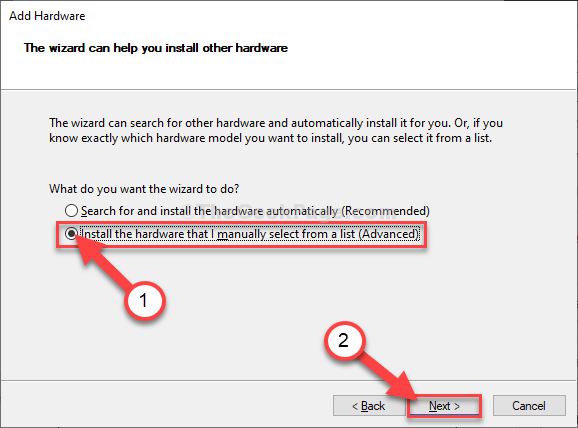
8. Ensuite, vous devez choisir le "Adaptateur pour écran"De la liste des appareils.
9. Cliquer sur "Suivant".
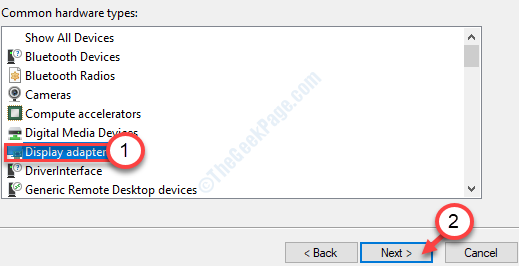
dix. Après cela, cliquez sur "Avoir un disque… ".
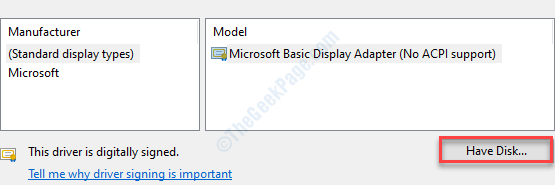
11. Ensuite, cliquez sur "Parcourir".
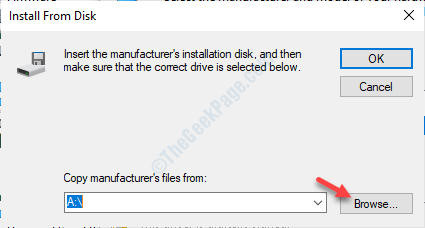
12. Après cela, allez à l'emplacement de l'installateur graphique Intel HD sur votre ordinateur.
13. Vous devez sélectionner le "kit64ics.infirme". Ensuite, cliquez sur "Ouvrir".
[NOTE- S'il n'y a pas de 'kit64ics.Fichier inf ', vous pouvez sélectionner le "Autorun.infirme" déposer. ]]
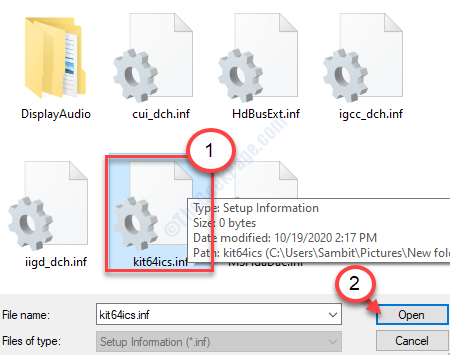
14. Après cela, cliquez sur "D'ACCORD".
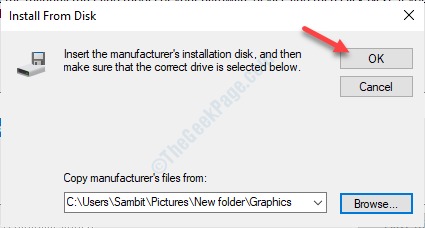
15. Cliquer sur "Suivant»Et suivez le reste du processus d'installation.
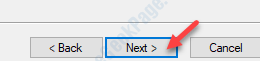
Quand tu as fini, redémarrage Votre appareil pour finalement terminer le processus sur votre ordinateur.
Correction 2 - Vérifiez la mise à jour de Windows
Les mises à jour cruciales du pilote sont alimentées à votre système via le processus de mise à jour Windows. Comme ce sont des mises à jour facultatives, vous devez mettre à jour le système par vous-même.
1. Ouvrez les paramètres de votre ordinateur.
2. Cliquez simplement sur le "Mise à jour et sécurité".
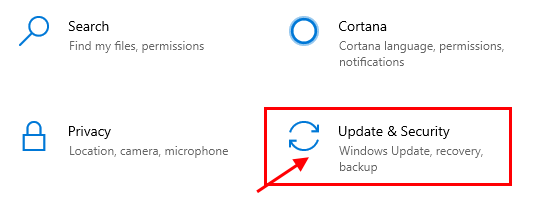
3. Après cela, sur le côté droit, cliquez sur "Afficher les mises à jour facultatives«Pour rechercher les dernières mises à jour du pilote.

4. Dans les mises à jour du lecteur, vous verrez une variété de mises à jour du pilote. Vérifier Toutes les mises à jour.
5. Ensuite, cliquez sur "Télécharger et installer".
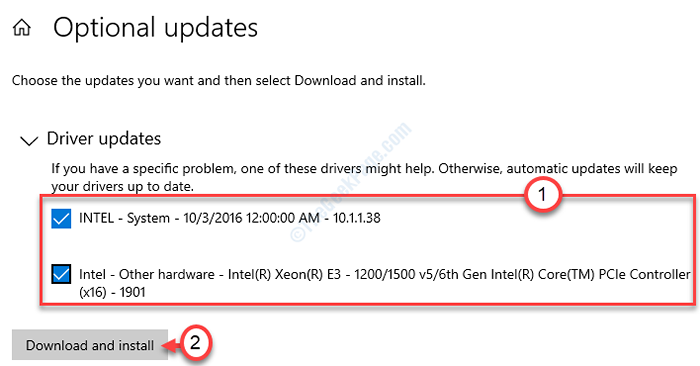
Attendez que votre ordinateur puisse télécharger et installer la mise à jour du pilote graphique.
N'oubliez pas redémarrage le système.
Correction 3 - Mettre à jour l'adaptateur d'affichage
1. Presse Clé Windows + x.
2. Clique sur le "Gestionnaire de périphériques«Pour accéder au Gestionnaire de périphériques fenêtre.
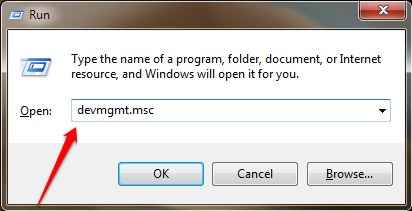
3. Ensuite, ce que vous devez faire est de développer "Adaptateur pour écrans ".
4. Après cela, développez "Graphiques Intel (R) HD" et puis clic-droit sur "Mettre à jour le pilote".
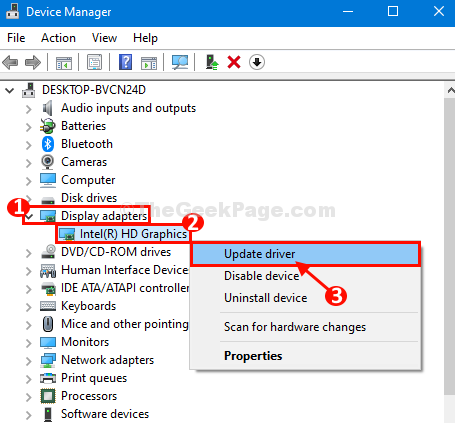
5. Ensuite, cliquez sur "Recherchez automatiquement le pilote mis à jour«Pour laisser Windows rechercher le pilote graphique Intel et l'installer.
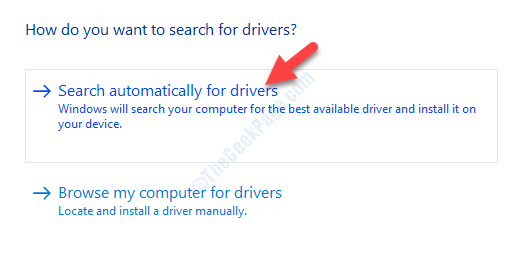
Redémarrer Votre ordinateur une fois que vous avez installé le pilote.
Cela devrait résoudre le problème.
Votre problème sera résolu.
NOTE-
Ici, nous avons énuméré quelques conditions possibles derrière le message d'erreur «Cet ordinateur ne répond pas aux exigences minimales pour l'installation du logiciel». Ce sont-
un. Vous avez une carte graphique externe (comme NVIDIA ou AMD) installée sur votre système. Dans certains cas, des cartes mères particulières désactivent les graphiques Intel HD intégrés.
b. Déliachance de la version du système d'exploitation avec le fichier de configuration du programme d'installation et votre système.
c. Vous avez téléchargé une ancienne version du pilote.
Dans l'un des cas susmentionnés, vous ne pouvez pas installer le pilote graphique Intel HD.
Pourboire supplémentaire-
Vous pouvez utiliser Intel® Driver & Support Assistant (Intel® DSA).
Téléchargez-le et installez-le. Il détectera automatiquement les téléchargements cruciaux pour votre ordinateur et les installera en conséquence.
- « Comment créer ou supprimer le compte Microsoft et local sur Windows 10
- Impossible d'ouvrir le volume pour l'accès direct dans Windows 10 Fix »

